Apakah Anda mencoba mencari cara menjual produk di Instagram ?

Anda dapat menarik audiens yang lebih besar, meningkatkan penjualan, dan bahkan membangun rasa kebersamaan di sekitar merek Anda dengan menjual barang Anda di Instagram.
Instagram memiliki lebih dari 1,4 miliar pengguna aktif bulanan, menjadikannya salah satu jaringan media sosial paling populer di seluruh dunia. Bagi perusahaan e-commerce, ini adalah alat pemasaran yang lebih ampuh karena memungkinkan Anda berinteraksi dengan pelanggan, menyorot barang Anda, dan meningkatkan lalu lintas ke toko web Anda.

Namun, apa cara terbaik untuk memasarkan barang WooCommerce Anda di Instagram?
Buat Situs Web Luar Biasa
Dengan Elementor pembuat halaman gratis terbaik
Mulai sekarangKami akan membahas beberapa saran dan praktik terbaik dalam artikel blog ini untuk membantu Anda meningkatkan penjualan menggunakan penurunan harga Instagram.
Alasan Anda Harus Mempertimbangkan Menjual Produk WooCommerce Anda di Instagram
Ada banyak alasan Anda harus mempertimbangkan untuk menjual produk Anda di Instagram. Mari kita bahas beberapa hal utama:
- Pengikut yang cukup besar dan aktif ada di Instagram, tempat pengguna suka mencari dan membeli barang baru. Berdasarkan Instagram, 130 juta pengguna mengetuk postingan belanja setiap bulan, dan 90% pengguna mengikuti setidaknya satu akun perusahaan.
- Instagram memungkinkan Anda mempresentasikan produk Anda secara kreatif dan estetis. Berbagai bentuk, termasuk gambar, video, reel, cerita, IGTV, dan streaming langsung, dapat digunakan untuk menampilkan kualitas dan keunggulan barang Anda serta berbagi narasi merek Anda.
- Anda dapat membuat cerita dan postingan yang dapat dibeli di Instagram yang mengarahkan pengguna langsung ke toko WooCommerce Anda. Hasilnya, Anda dapat meningkatkan penjualan dan tingkat konversi sekaligus menurunkan hambatan pembelian.
Berikut adalah beberapa alasan untuk mempertimbangkan untuk menjual barang WooCommerce Anda di Instagram.
Persyaratan yang Harus Anda Penuhi untuk Mendirikan Toko Belanja Instagram
- Halaman Facebook Anda harus ditautkan ke akun Instagram Anda.
- Untuk menjual barang di Instagram, tautkan toko Facebook ke katalog produk yang dapat diterima.
- Ikuti petunjuk untuk verifikasi domain.
- Patuhi semua kebijakan dan pedoman perdagangan Instagram.
- Diperlukan versi terbaru aplikasi Instagram.
- Untuk menjual sesuatu, situs web Anda harus terintegrasi dengan platform eCommerce.
- Anda perlu mengunggah detail bisnis publik Anda dan mengubah akun Instagram Anda menjadi akun bisnis.
- Admin harus membuat akun Manajer Bisnis Facebook atau bertindak sebagai administrator halaman.
" Catatan: Kelemahan dari Belanja Instagram adalah, jika toko WooCommerce Anda terdiri dari produk digital (misalnya eBuku, Musik, dll), maka Anda tidak akan dapat menjual produk digital tersebut di akun Instagram Anda. "
" Selain itu, di beberapa negara, Instagram belum meluncurkan fitur Belanja Instagram. Artinya, meskipun Anda memenuhi persyaratan, tidak dapat diaksesnya fitur tersebut di wilayah Anda dapat menghalangi Anda untuk menjual produk di Instagram. "
Karena itu, mari kita lihat cara mengkonfigurasi WordPress untuk Instagram Shopping.
Cara Menjual Produk WooCommerce dengan Belanja Instagram
Untuk memulainya, Anda perlu mengaktifkan fitur Belanja Instagram
Anda juga harus sudah menyiapkan toko WooCommerce Anda sekarang dan membuat akun bisnis Facebook .
1. Kirimkan Toko Instagram Anda untuk ditinjau di Instagram
Anda harus membuka halaman Commerce Manager situs web Meta untuk mengirimkan toko WooCommerce Anda untuk persetujuan platform.
Untuk melanjutkan ke layar berikutnya, klik tombol "Memulai" di sini.
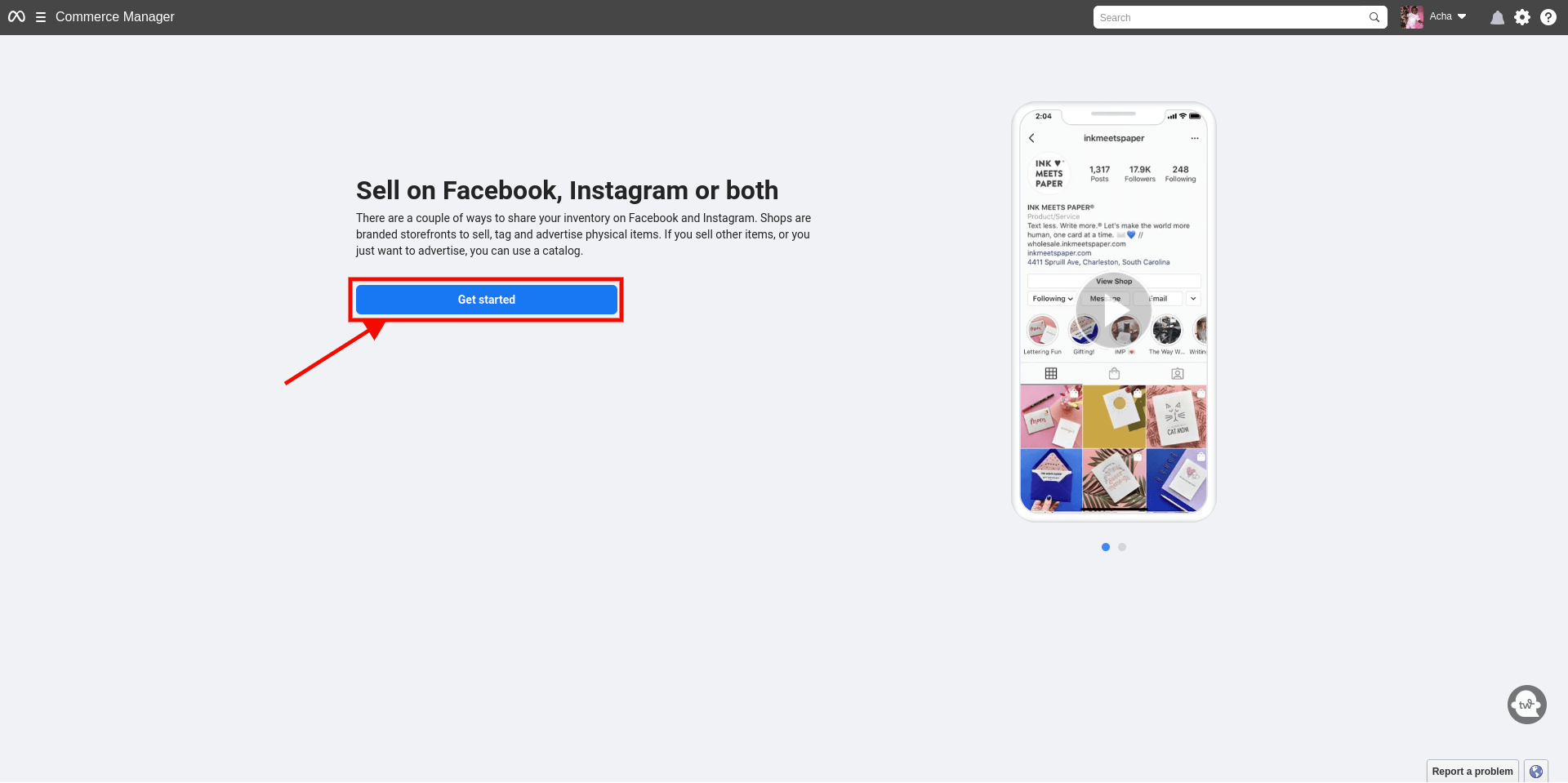
Untuk menjual barang Anda di Instagram, Anda harus memilih opsi "Buat toko" dari menu ini.
Klik tombol "Memulai" untuk melanjutkan setelah itu.
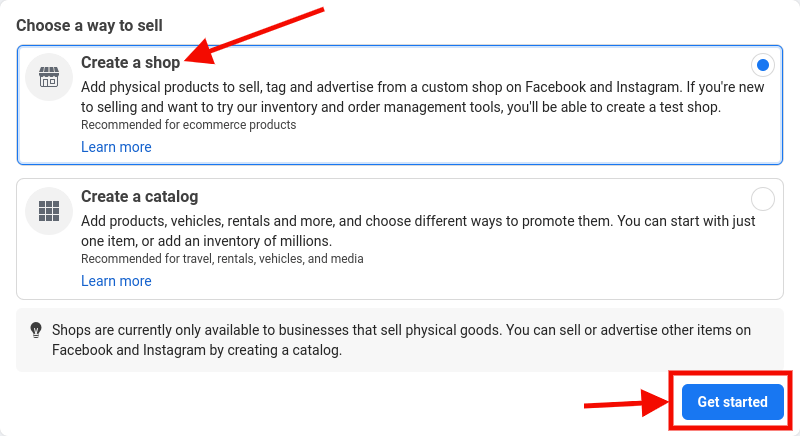
Cukup tambahkan produk ke katalog Anda setelah itu, dan kirimkan toko tersebut ke Instagram untuk ditinjau.
Setelah Anda menyelesaikannya, Instagram akan mengevaluasi toko online Anda dan, dalam beberapa hari, mengirimkan tanggapan melalui email.
Langkah 2: Aktifkan Fitur Belanja Instagram di Akun Anda
Buka aplikasi Instagram Anda dan pilih menu tiga baris yang terletak di sudut kanan atas layar setelah membuat akun bisnis dan toko online Anda disetujui oleh Instagram.
Ini akan memunculkan prompt, dan Anda harus memilih Pengaturan » Bisnis.
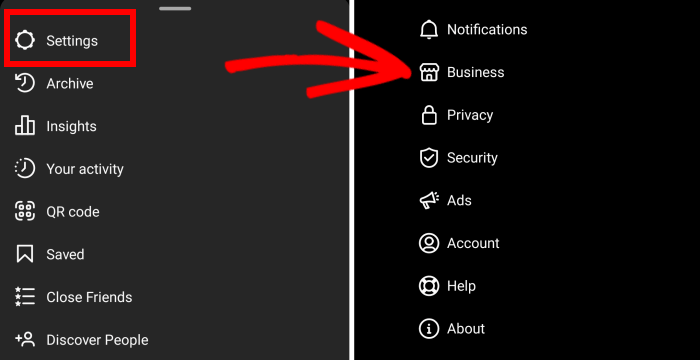
Anda harus mengklik atau menyentuh tab "Belanja" yang muncul di layar jika Instagram telah mengizinkan akun Anda untuk berbelanja.
Untuk mengatur Belanja Instagram, selanjutnya Anda harus mengklik tombol "Lanjutkan" di layar dan memilih salah satu katalog produk Anda.
Ingatlah untuk mengklik tombol "Selesai" untuk menyimpan pengaturan Anda setelah Anda selesai.
Tampaknya Anda telah berhasil meluncurkan toko belanja Instagram.
Langkah 3: Tambahkan Produk ke Toko Instagram Anda Menggunakan Tag Produk
Setelah menyiapkan toko Instagram Anda, yang perlu Anda lakukan hanyalah mengklik tombol "Bagikan Foto" untuk segera membuat postingan yang menampilkan produk Anda.
Sebelum memilih opsi 'Tag Produk', Anda harus menyertakan call to action (CTA) dan deskripsi produk pada caption.
Selanjutnya, ketuk area postingan di mana tag produk harus ditambahkan.

Ini akan menyebabkan kotak pencarian muncul; Anda kemudian perlu mengetikkan nama produk dan memilihnya dari daftar.
Setelah semuanya siap, tekan tombol "Selesai" dan "Bagikan" di bagian atas untuk mempublikasikan postingan produk Anda secara langsung di Instagram.
Pengguna kini dapat melihat informasi produk di postingan, dan mereka dapat mengunjungi toko Instagram Shopping Anda dengan mengklik tag.
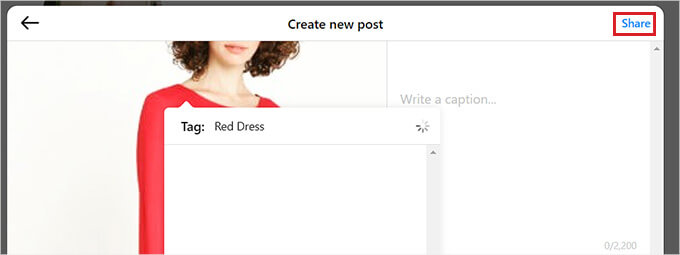
Cara Mengatur Belanja Instagram di Situs WordPress Anda
Belanja Instagram dapat meningkatkan penjualan Anda, tetapi menyiapkannya dan mendapatkan persetujuan toko Anda bisa jadi agak sulit.
Menampilkan feed Instagram yang dapat dibeli di situs WordPress Anda adalah metode lain yang lebih sederhana untuk menghasilkan penjualan di platform.
Dengan cara ini, pengguna bahkan tidak perlu mengunjungi akun Instagram Anda untuk melihat postingan, video, dan gulungan produk Anda. Mereka memiliki opsi untuk membeli barang langsung dari toko online Anda.
Dengan plugin Smash Balloon Instagram Feed Pro , mengintegrasikan akun Instagram Anda dengan situs WordPress Anda menjadi mudah.
Ini memudahkan Anda mendesain, mempersonalisasi, dan menambahkan feed Instagram Anda yang dapat dibeli ke situs web atau postingan WordPress mana pun.
Pertama, Anda perlu mengunduh plugin dari situs resminya .
Setelah mengunduh plugin sebagai file zip, instal dan aktifkan.
Setelah aktivasi, navigasikan dari sidebar admin WordPress ke halaman Feed Instagram »Pengaturan .
Sesampai di sana, klik tombol "Aktifkan" setelah memasukkan kunci lisensi plugin Smash Balloon di ruang yang ditentukan.
Informasi ini tersedia untuk Anda melalui akun Smash Balloon Anda.
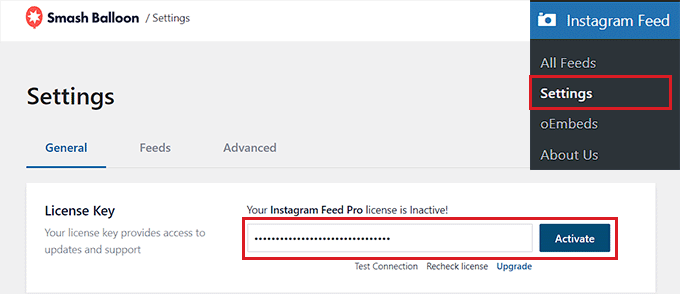
Selanjutnya, navigasikan ke halaman Umpan Instagram » Semua Umpan di dasbor WordPress dan pilih opsi "+ Tambah Baru".
Dengan WordPress, Anda dapat segera mulai membuat feed Instagram Anda sendiri yang dapat dibeli.
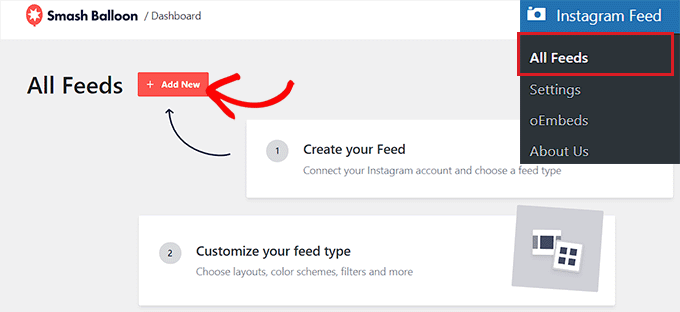
Ini akan membawa Anda ke layar "Buat Umpan Instagram", di mana Anda harus mengklik "Berikutnya" setelah memilih "Garis Waktu Pengguna" sebagai jenis umpan.
Artinya setiap kali Anda mengunggah foto baru ke akun Instagram Anda, Smash Balloon akan langsung menyegarkan feed dengan konten terbaru yang diambil langsung dari akun Anda.
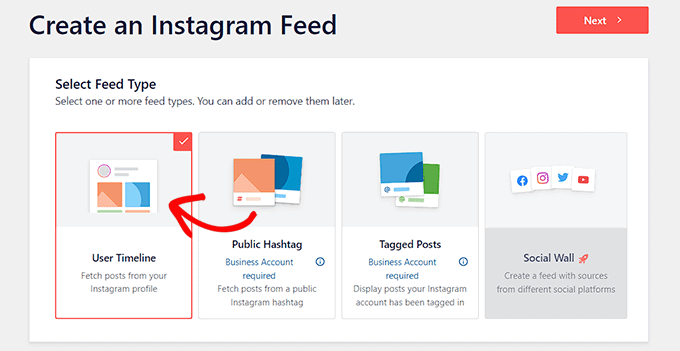
Setelah itu, Anda akan diminta untuk "Pilih satu atau lebih sumber", di mana Anda harus menautkan akun Instagram Anda.
Klik tombol "+ Tambahkan Sumber" untuk melakukannya.
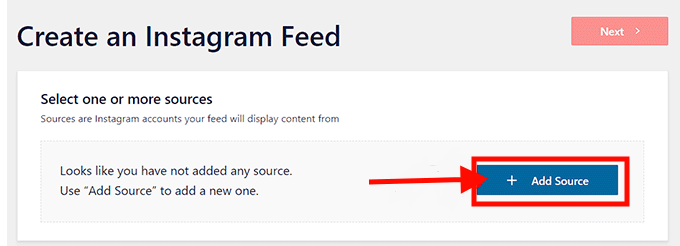
Anda akan diminta untuk memilih jenis akun Instagram Anda di situs Smash Balloon setelah melakukan ini.
Klik "Bisnis" untuk melanjutkan ke langkah berikutnya pada saat ini. Pertanyaan selanjutnya adalah menanyakan apakah Anda sudah menggunakan Smash Balloon untuk menghubungkan akun Facebook Anda.
Cukup pilih tanggapan Anda dari sini, lalu lanjutkan ke tahap berikutnya.
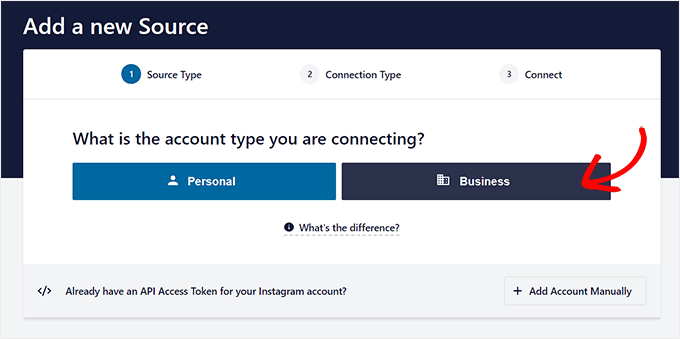
Ingatlah bahwa Anda harus menghubungkan akun Instagram Anda terlebih dahulu dengan profil Facebook Anda untuk mengintegrasikannya dengan WordPress.
Klik tombol "Hubungkan dengan Facebook" untuk melakukannya.
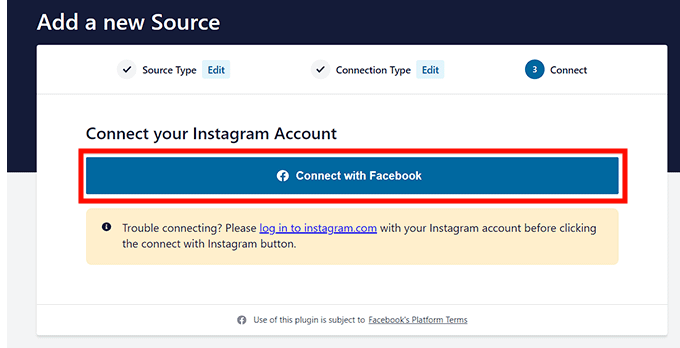
Ini akan membawa Anda ke akun Facebook Anda, dari sana Anda harus memilih opsi untuk mengakses akun Instagram bisnis Anda.
Kemudian, untuk melanjutkan, klik tombol "Berikutnya".
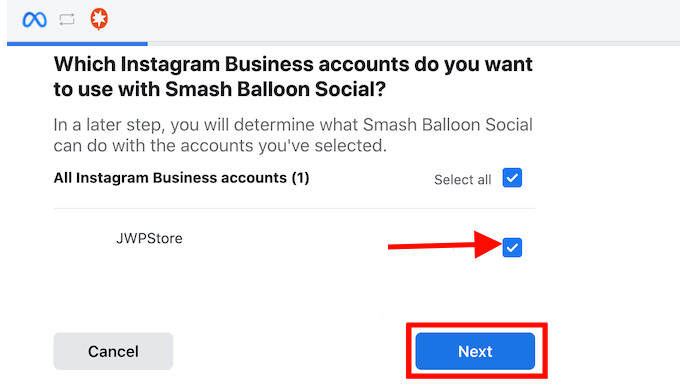
Selanjutnya, Anda harus memilih halaman Facebook yang ingin Anda tautkan ke situs WordPress Anda.
Setelah Anda selesai melakukannya, cukup klik tombol 'Berikutnya' untuk melanjutkan.
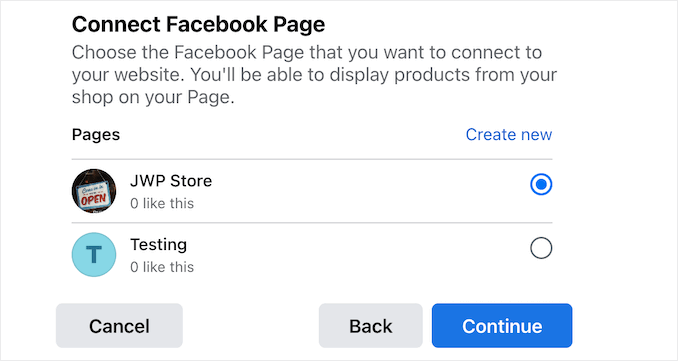
Facebook sekarang akan meminta Anda untuk menyesuaikan aturan akses halaman Facebook Anda untuk plugin tersebut.
Yang harus Anda lakukan untuk memberikan akses Smash Balloon ke profil Facebook Anda adalah mengklik tombol "Selesai".
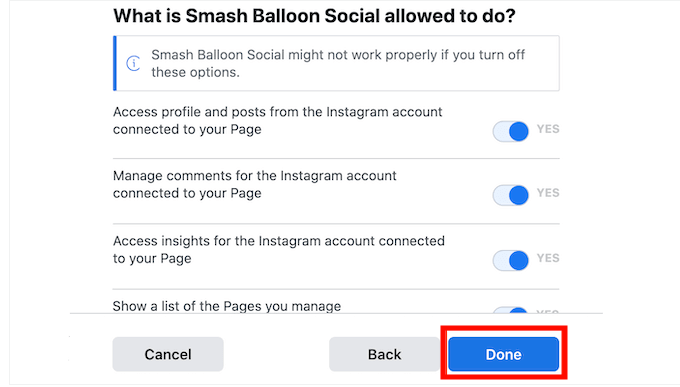
Anda kemudian akan dibawa ke dashboard WordPress Anda, di mana Anda dapat melihat bahwa akun Instagram dan Facebook Anda sekarang berhasil ditautkan ke situs web Anda.
Anda harus mengklik kotak akun Instagram yang muncul setelah menautkannya ke situs web Anda untuk mulai membuat feed.
Kemudian, untuk melanjutkan, klik tombol "Berikutnya".
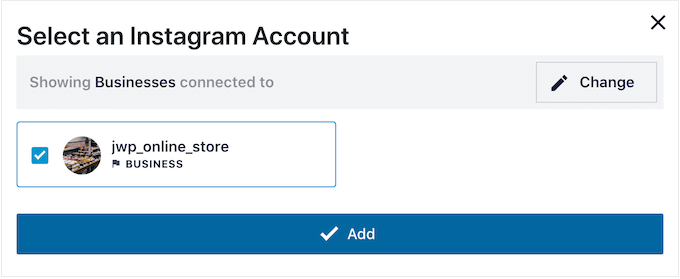
Membuat Umpan Instagram untuk Situs WordPress Anda
Smash Balloon akan membuka feed Instagram di editor live feed saat Anda memilih akun Anda.
Di sini, semua opsi penyesuaian ditampilkan di kolom kiri layar, dan ada contoh streaming langsung di sebelah kanan.
Untuk mengakses pengaturan lebih lanjut, cukup pilih tab Pengaturan »Umpan yang Dapat Dibeli dari menu ini.
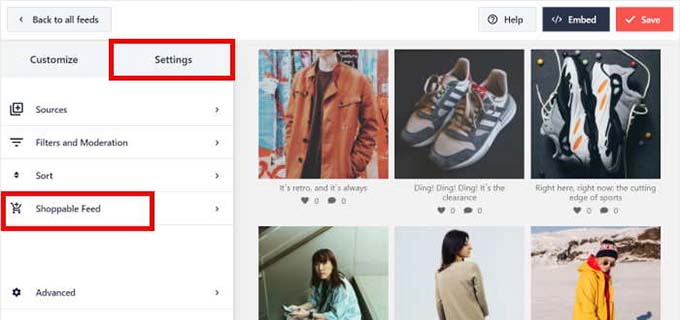
Untuk mengaktifkan fungsi Umpan yang Dapat Dibeli, aktifkan tombol di layar baru.
Anda sekarang akan melihat tombol 'Tambah' dari Smash Balloon di samping setiap postingan produk di feed Instagram Anda.
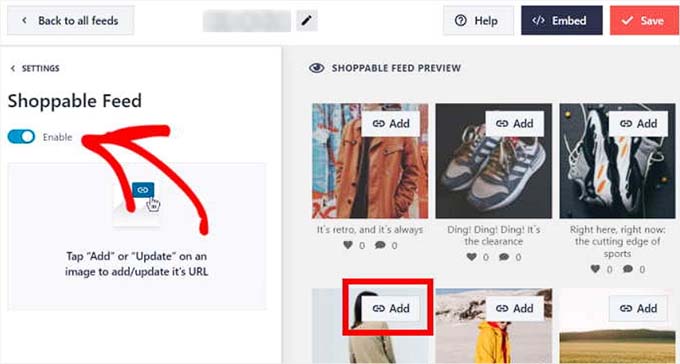
Selanjutnya, buka pengaturan postingan Instagram di kolom kiri dengan mengklik tombol "Tambah" di atas postingan di feed Anda.
Cukup masukkan URL produk dari toko WooCommerce Anda ke bagian "Link Produk" setelah itu, lalu klik tombol "Tambah".
Sekarang, pengunjung akan diarahkan langsung ke halaman produk di toko WooCommerce Anda ketika mereka mengklik produk ini sambil membaca feed Instagram Anda.
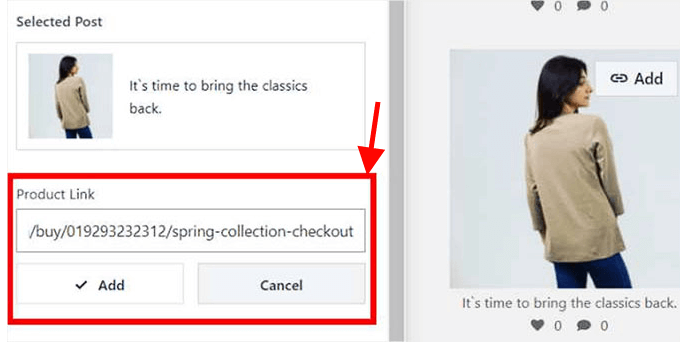
Agar produk Anda dapat dibeli, kini Anda dapat mengulangi langkah-langkah ini untuk setiap postingan di feed Anda.
URL produk juga dapat diubah dengan memilih tombol "Perbarui" yang terdapat pada postingan.
Untuk menyimpan pengaturan Anda, klik tombol "Simpan" di bagian atas. Toko WooCommerce dan akun Instagram Shopping Anda kini berhasil ditautkan.
Menyesuaikan Umpan Belanja Instagram
Dengan menggunakan editor umpan langsung, Anda dapat dengan cepat mengubah umpan belanja Instagram yang baru saja Anda buat.
Untuk memulai, Anda dapat mengubah susunan feed Instagram Anda dengan memilih tab 'Tata Letak Feed' yang terletak di kolom kiri.
Anda dapat menggunakan opsi Grid, Carousel, Masonry, atau Highlight mulai saat ini. Pilihan yang Anda pilih akan diperbarui secara otomatis di pratinjau feed langsung.
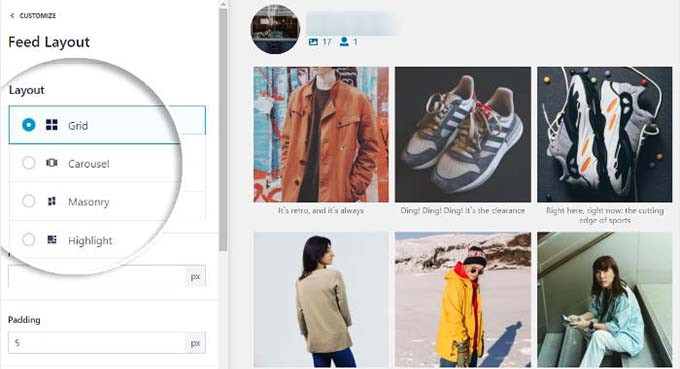
Anda akan memiliki berbagai variabel tambahan untuk menyesuaikan feed Anda, bergantung pada tata letaknya.
Misalnya, Anda dapat memilih elemen—seperti pola, ID postingan, atau hashtag—yang akan digunakan untuk menyorot postingan tertentu saat Anda memilih opsi "sorot".
Dengan menyelesaikan opsi tersebut, Anda juga dapat memilih tinggi dan bantalan feed.
Ingatlah untuk mengklik "Simpan" untuk menyimpan perubahan Anda setelah Anda selesai membuatnya.
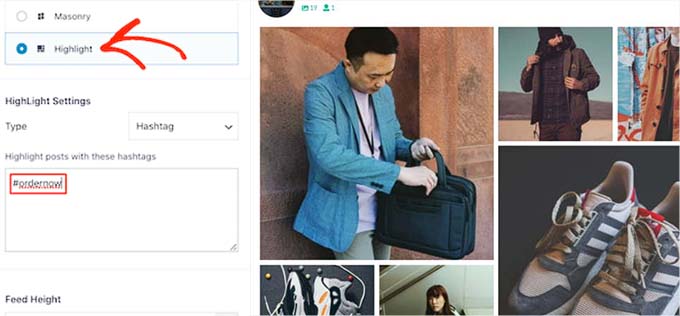
Anda dapat mengubah feed Instagram Anda lebih lanjut dengan menambahkan tombol muat lebih banyak, mengubah skema warna, dan menambahkan header dengan editor feed langsung Smash Balloon.
Tambahkan Umpan Belanja Instagram ke Situs Web Anda
Anda harus membuka halaman Umpan Instagram »Semua Umpan dari dasbor WordPress untuk menambahkan umpan Belanja Instagram ke situs web Anda.
Salin kode pendek yang terletak di sebelah feed Instagram yang Anda buat mulai saat ini.
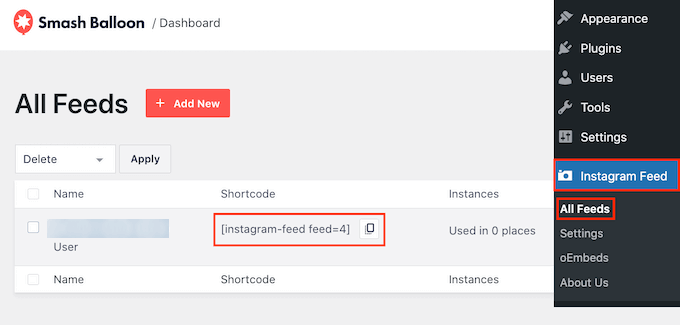
Selanjutnya, gunakan editor blok untuk membuka halaman atau postingan.
Sesampainya di sana, buka menu blokir dengan mengklik ikon '+' di layar. Selanjutnya, cari blok Umpan Instagram dan sertakan di halaman.
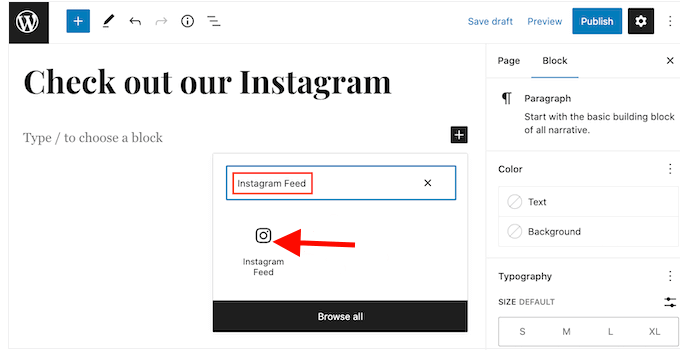
Smash Balloon akan menampilkan feed acak secara default.
Cukup masukkan kode pendek ke bagian 'Pengaturan Kode Pendek' di panel blok dan klik tombol 'Terapkan Perubahan' untuk mengintegrasikan umpan Instagram Anda ke halaman tersebut.
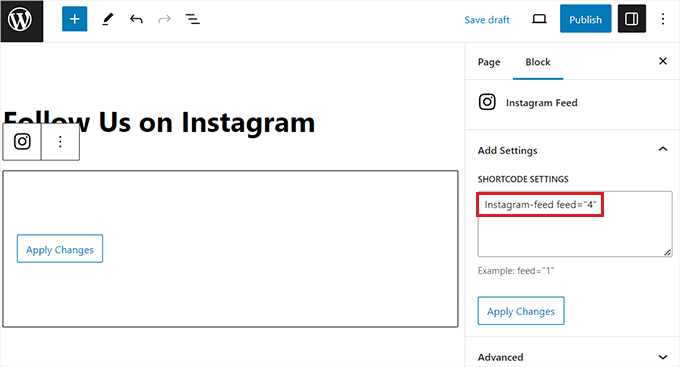
Untuk menyimpan pengaturan Anda, klik tombol "Perbarui" atau "Terbitkan" di akhir.
Toko WooCommerce Anda sekarang telah berhasil menambahkan feed Instagram Shopping Anda.
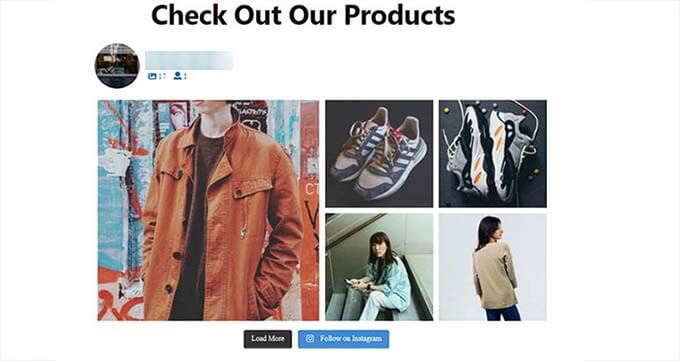
Kesimpulan
Instagram adalah platform hebat untuk menjual produk WooCommerce Anda dan mengembangkan bisnis e-niaga Anda. Dengan menghubungkan toko online Anda dengan akun Instagram, membuat konten menarik untuk produk Anda, dan mengoptimalkan pengalaman berbelanja, Anda dapat menjangkau lebih banyak pelanggan, meningkatkan penjualan, dan membangun merek Anda.




